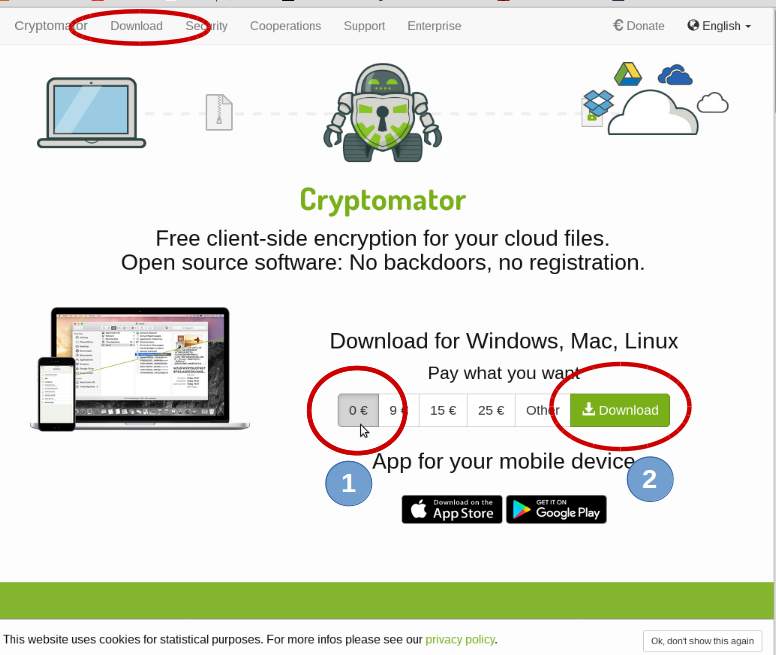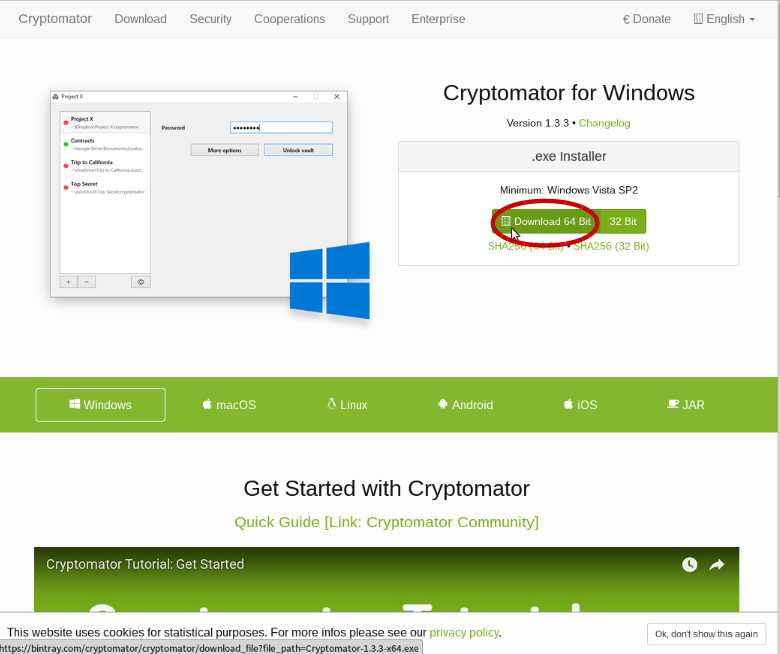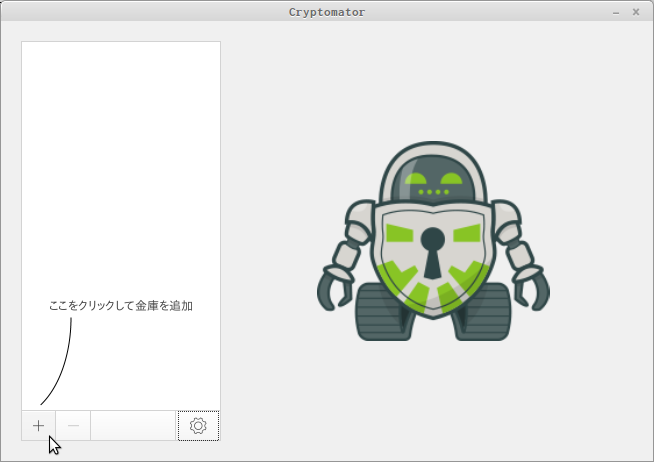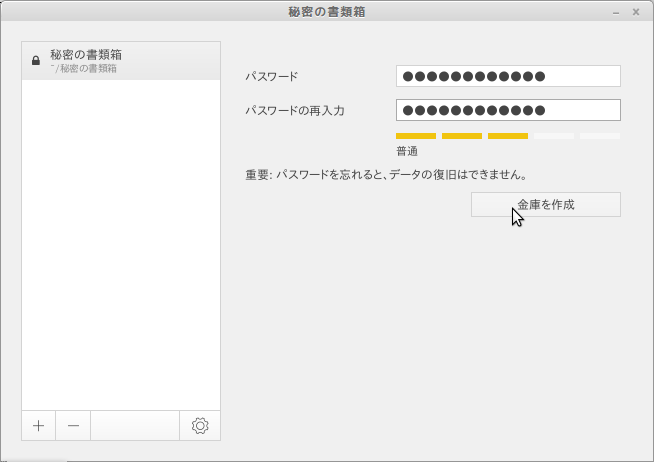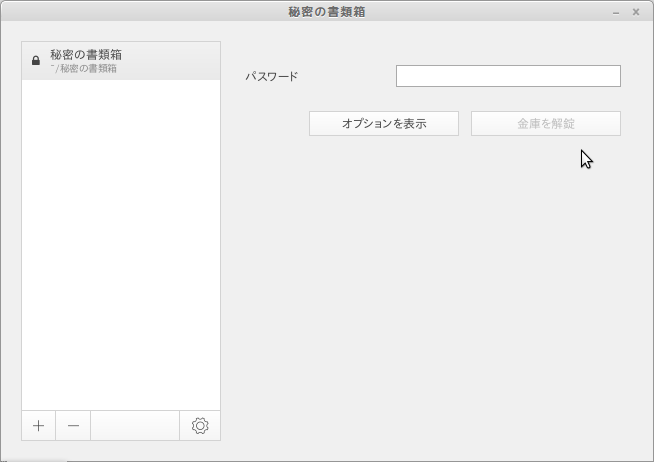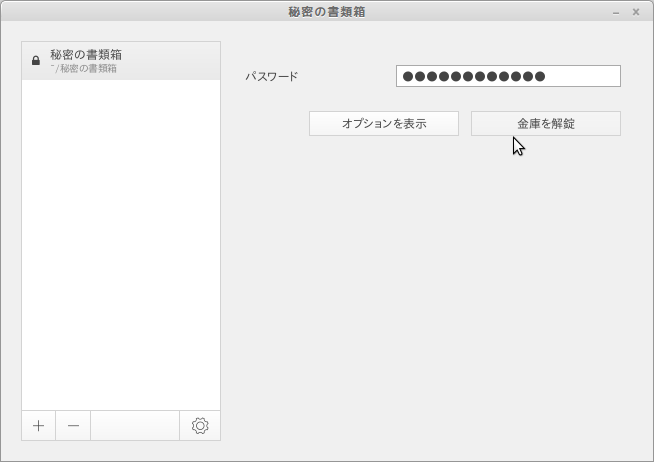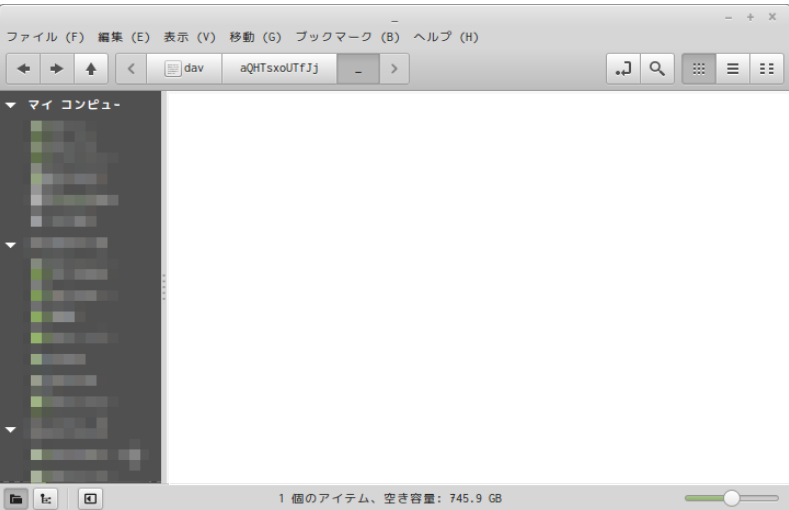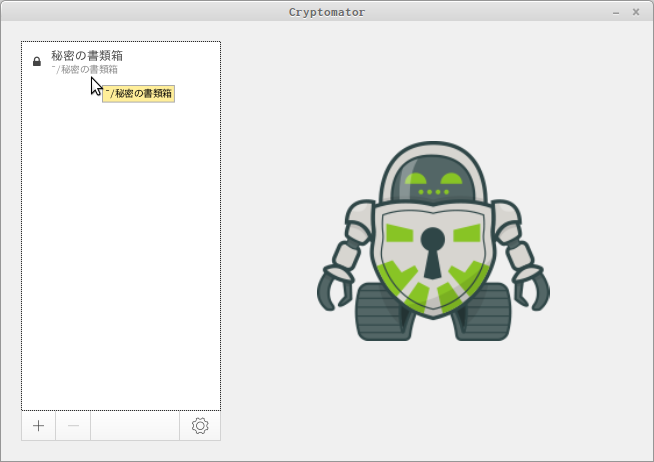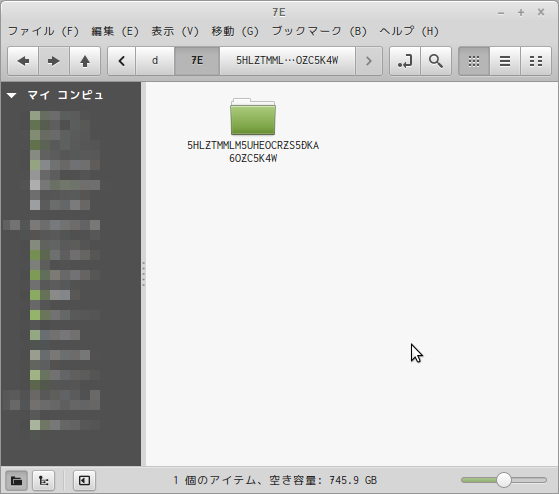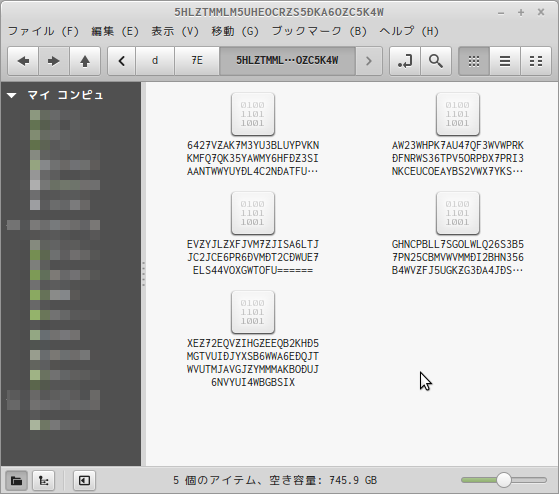共謀罪に抗して/ディスク暗号化/Cryptomator
インストール
以下のウエッブにアクセスする。
「DOWNLOAD」(楕円内)をクリックすると下記のダウンロードのページに移動する。右下の場合は、無料で使用するなら金額をゼロにする。あるいは左上のメニューのDawnloadをクリックしてもよい。移動したページから、自分のパソコンのOSの種類を選んでインストールする。Windowsであれば、下記の図の赤丸の「Download64bit」をクリックする。MacやLinuxは画面を下にスクールするとインストールのボタンや解説が出てくる。インストールの方法は他のアプリケーションと共通でとくに特殊な作業はいらない。
ここでは解説しないが、上の画面にあるように、スマホにも対応している。
最初の「金庫」を作る
インストールが無事終了したあと、Cryptomatorを起動させると下記の画面がでてくる。
この画面の左下に、プラス(+)とマイナス(−)の記号がある。プラスの記号をクリックすると、暗号化して書類などのデータを保管する「金庫」と呼ばれるものの作成が始まる。金庫の名前を決める。自由に決めてよい。下の画面では、「秘密の書類箱」となっているが「●●会の名簿」とか「ラブレター保管庫」とか好きな名前をつける。万が一、金庫の名前を忘れても、Cryptometorを立ち上げると作成した金庫の一覧が出てくる。複数の金庫を作成できるので、いろいろ使い分けしてもよい。
金庫の名前を決めたあとで、金庫の鍵を開けるためのパスワードを設定するボックスがあるので、パスワードを二回入力する。簡単なパスワードだと叱られるので、「普通」以上の強度になるように工夫する。
パスワードを設定したあとで、「金庫を作成」のボタンを押すと金庫が、あなたの決めた名前(画面例では「秘密の書類箱」)でパソコンの中に設置される。
あのあと再度非常に似た画面に変わる。似ていて面喰うかもしれない。違いは、パスワード入力のボックスがひとつだけ。その下に「オプション表示」というボタンと、薄く消されたように「金庫を開錠」という文字がみえる。この段階では、「金庫を開錠」をクリックしても何も起きない。つまり、金庫の鍵は開かない。
そこで再度パスワードを入力する。(先程から数えて3回目のパスワード入力だ)すると、パスワードが正しければ下記の図のように「金庫を開錠」がはっきりした文字になり、クリックすることができるようになる。
こうして金庫の鍵が開いたことになる。
「金庫」にデータを入れる
金庫にはまだ何も入っていないのでとても殺風景な画面に変わる。この画面も一見するとCryptomatorのソフトにの画面なのかかどうか判別しにくい没個性的なデザインである。
では、ここに、これまで作成した書類やデータを入れてみよう。金庫に収めたい書類をカットアンドペーストで空白のように見える場所に移動させる。この図の例では「憲法」というフォルダーをこの金庫に移動させたところだ。
現実の金庫同様、鍵を開けたままパソコンから離れたりすれば誰かに読まれてしまうかもしれない。作業は、この金庫のなかの書類をワープロとか表計算ソフトなどで開けて作業ができる。
「金庫」の施錠
金庫の閉じかた。「金庫の施錠」という。下記の画面がデスクトップ上のどこかにある。(作業しているデータの後ろに隠れていたりするかもしれない)この画面に右下に「金庫の施錠」のボタンがあるので、これをクリックすると施錠される。
再度「金庫」を開けるには
上記の説明は、インストールから金庫の中にデータを保管するまでを一連の流れで説明したのだが、実は、一旦施錠した金庫を再度開ける場合には下記の手順を踏まないとうまく開錠されない。
- Cryptomatorのソフトを立ち上げる。
- Cryptomatorの下記の画面になる。
- この画面になったら、下図のようになるので、右欄の金庫の名前をクリックして、パスワードを入力し、右下の開錠ボタンを押す。
あとは前に述べた通りの手順で開錠できるはずだ。
よくある開錠と施錠の手続の間違い
もしこの手順を踏まないで、直接金庫を開けるとどうなるだろうか。下図は、直接「秘密の書類箱」という名前のフォルダーを開け、更にこの中にいくつかのフォルダーが入っているが、いずれも意味不明の文字になっていたりする。「憲法」というフォルダーは下記のような名前になっている。
このフォルダーを開けると
となる。ファイルを開くことができても意味不明の文字列でしかない。これが暗号化ということでもある。きちんとした手順を踏んで開けないと、このような意味不明のファイルにしかアクセスできない。
また、施錠しわすれて、いつも暗号化されていないデータにアクセスできてしまい「おかしいなあ」ということになる場合もある。このようになってしまってもあわてずに、以下の手順を確認してみること。
- Cryptomatorを起動させたか。
- Cryptomatorの起動画面から金庫を選択したか
- パスワードを間違いなく入力したか
- Cryptomatorの画面から「施錠」したか。金庫の名前のフォルダーを閉じただけでは施錠されない。必ず「金庫の施錠」というボタンをクリックしないと施錠されない。
この手順を踏んで必ず、開錠と施錠をすること。再確認してみればたいてい開錠も施錠もできると思う。
その他の注意点
既存のデータを金庫に入れるときは、データを「カットアンドペースト」すること。コピーしてデータを金庫に入れる間違いをする場合がよくあり、金庫の中のデータと同じデータが金庫の外にあるというお間抜けなことになる。
またデータを金庫に入れるときは必ず、パスワードを入力して開錠するという手続をとって画面に表示される金庫の中身のフォルダーから金庫のなかに書類などを収めないと暗号化されて収められない。Cryptomatorの起動画面から金庫に保管すべき書類を入れること。それ以外の方法で、金庫の名称のフォルダーを直接開けて中に書類を保管してはいけない。現実の金庫は、物理的な物として直感的に施錠と開錠が実感できるがパソコンでその実感が難しいので注意が必要だ。
大切な個人情報などを管理するのはとても大変な仕事だ。スノーデンも指摘しているように大量監視の社会では、私たちの個人情報を狙っているのは営利目的のハッカーだけではなく、巨大なネット企業から自国政府まで、様々である。人権を防衛するためにできるちょっとした努力で、多くの人々をリスクから守れる。これもまた、プライバシーの権利や監視に反対する活動家の責任でもあると思う。自由のために!
使用した画面は、Linux版ですが、ほぼ他のOSでも同じと思います。